笔记本键盘一直自动输入怎么办 笔记本键盘故障解决方法
在使用笔记本电脑时,有时会遇到键盘自动输入的问题,让人感到困扰,这种故障可能是由于键盘本身的问题,也有可能是由于系统设置或软件冲突引起的。在面对这种情况时,我们可以尝试一些简单的解决方法来解决这一问题,让笔记本键盘恢复正常使用。接下来我们将介绍一些常见的笔记本键盘故障解决方法,希望能帮助到遇到类似问题的用户。
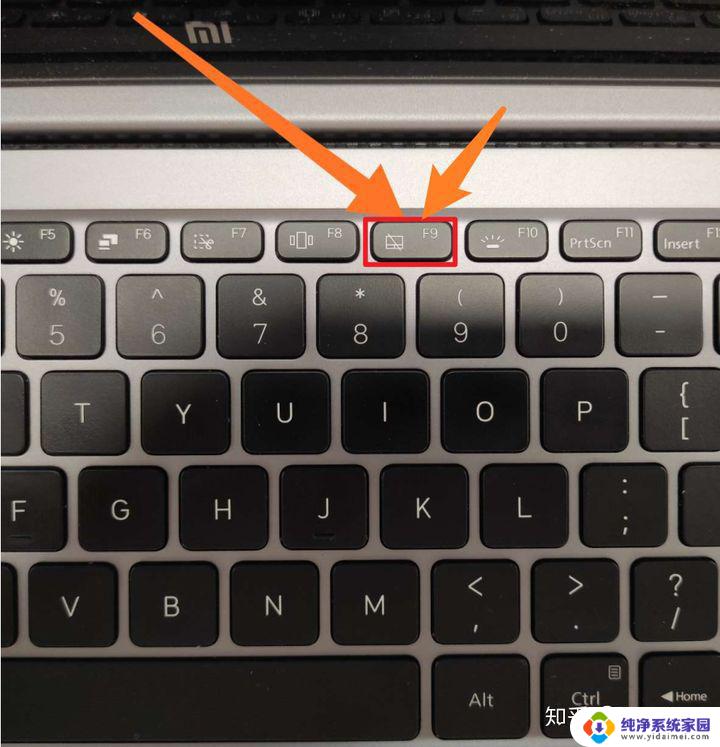
有时候我们会发现偏右边的字母打出来的是数字,这种情况是因为我们开启了数字小键盘,解决方法很简单,按下Fn+Num组合键切换回来即可。
下面,我们就来看看笔记本键盘打不出字的原因及解决方法。
故障一:部分字母打出来的是数字,导致打不出字
这种情况是因为我们不小心将字母与数字小键盘的整合模式切换到了数字模式了,这个时候会发现偏右边的字母打出来的是数字,这种情况是因为我们开启了数字小键盘,解决方法很简单,按下Fn+Num组合键切换回来即可。
故障二:笔记本输入法切换不了,或者切换输入法就卡死
经常有网友遇到在打开浏览器,切换输入法就卡死的现象,其实这种现象是典型的输入法与输入法或者其它应用程序冲突的表现。由于windows自 带的输入法并不怎么好用,因此很多朋友都会选择安装搜狗、百度、或者搜搜等输入法。不过需要注意的是国内互联网巨头大都只顾自己的利益,不怎么去考虑与别的一些竞争输入法软件相兼容,因此如果安装多个热门输入法可能造成输入法之间的相互冲突,导致经常切换输入法出现冲突的情况。
解决办法:只保留一个最适合自己的输入法,卸载掉一些不常用的输入法。也可以进入控制面板找到语言再到文本与输入语言选项,找到输入法设置,即可删除一些不常用的输入法了。
故障三:笔记本键盘出故障了
笔记本键盘其实也比较容易出故障,尤其是进水或者敲击过久也可能导致笔记本键盘损坏。一般笔记本键盘坏了主要会出现,部分按键失灵,对于此类问题建议大家使用外接键盘,由于笔记本更换键盘很贵,所以不建议更换,大家还可以使用系统自带的屏幕键盘,打开方法是:开始--程序--附件--辅助工具 --屏幕键盘。
笔记本键盘打不出字基本上就以上3种情况,排查的方法也比较简单,关键在于大家需要有这样的思路,希望本文能够对后期遇到类似问题的朋友有所帮助,其实很多电脑故障解决办法的思路都是相通的,先简单后复杂,能够借助排除法的,尽量采用故障排除法。
以上是关于笔记本键盘自动输入的全部内容,如果您不清楚,可以按照我的方法进行操作,希望对大家有所帮助。
笔记本键盘一直自动输入怎么办 笔记本键盘故障解决方法相关教程
- 电脑找不到键盘怎么解决 笔记本键盘无法输入字
- 笔记本电脑×号怎么输入 笔记本键盘上的*号键怎么敲
- 怎么解锁笔记本键盘 怎么解锁笔记本电脑键盘锁
- 电脑键盘灯一直闪是怎么回事 笔记本键盘灯一直闪烁原因
- 笔记本电脑打不出数字按哪个键 笔记本键盘无法输入文字的解决方法
- 笔记本自带键盘怎么开启 如何在笔记本上禁用内置键盘
- 笔记本电脑键盘不亮了怎么回事 笔记本键盘灯不亮怎么办
- 笔记本能连接键盘吗? 笔记本如何设置外置键盘连接方法
- 笔记本打开键盘不能用 笔记本电脑键盘失灵怎么办
- 笔记本capslock键一直闪烁 键盘CapsLock键不能用了该怎么办
- 笔记本开机按f1才能开机 电脑每次启动都要按F1怎么解决
- 电脑打印机怎么设置默认打印机 怎么在电脑上设置默认打印机
- windows取消pin登录 如何关闭Windows 10开机PIN码
- 刚刚删除的应用怎么恢复 安卓手机卸载应用后怎么恢复
- word用户名怎么改 Word用户名怎么改
- 电脑宽带错误651是怎么回事 宽带连接出现651错误怎么办